هنگام کار با رایانه شخصی ، مشکلات مختلفی ممکن است ایجاد شود. این می تواند هم یخ زدن طبیعی باشد و هم "صفحه های مرگ" آبی (BSOD). بنابراین ، بیشتر کاربران تجهیزات رایانه ای کپی رجیستری ویندوز را برای چنین موارد پیش بینی نشده ای تهیه می کنند. این امر ضروری است تا در نتیجه اقدامات اشتباه ، بتوان سیستم را به حالت فعال بازگرداند. برای بازیابی رجیستری به برنامه های اضافی نیازی نیست ، همه کارها توسط ابزارهای داخلی ویندوز انجام می شود.
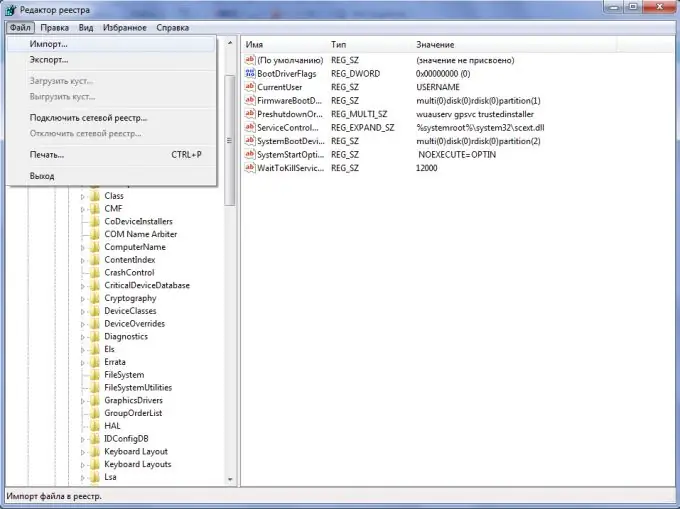
دستورالعمل ها
مرحله 1
برای شروع کار با رجیستری سیستم ، باید برنامه ای را اجرا کنید که رابط کاربری راحت کاربر با رجیستری را فراهم کند. برای انجام این کار؛ این موارد را دنبال کنید. میانبر صفحه کلید "Windows + R" را فشار دهید. پس از آن ، پنجره "Run" ظاهر می شود. در آن دستور "regedit" را وارد کنید. شما می توانید آن را متفاوت انجام دهید. فقط روی دکمه Start کلیک کرده و سپس Run (برای ویندوز XP) کلیک کنید. اگر Windows Vista یا Seven دارید ، سپس "regedit" را در خط وارد کنید و اقدامات خود را با فشار دادن دکمه "Enter" تأیید کنید.
پنجره "ویرایشگر رجیستری" روی صفحه ظاهر می شود.
گام 2
در بالای این پنجره ، در نوار منو ، روی مورد "File" کلیک کنید.
مرحله 3
در لیست کشویی ، روی مورد "وارد کردن" کلیک چپ کنید. اگر همه کارها را به درستی انجام داده باشید ، پنجره "وارد کردن پرونده رجیستری" روی صفحه ظاهر می شود.
مرحله 4
پرونده رجیستری را در جایی که اطلاعات می خواهید بازیابی شود انتخاب کنید. بعد از پیدا کردن این پرونده ، روی دکمه "باز" کلیک کنید.
مرحله 5
در نتیجه تمام اقدامات فوق ، نوار وضعیت بازیابی رجیستری حذف شده بر روی صفحه ظاهر می شود. پس از ناپدید شدن خط ، می توان رجیستری را بازیابی دانست.







